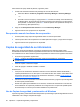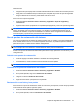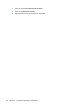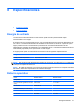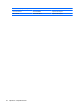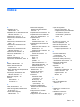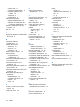Getting Started - Windows 7
Para restaurar el equipo desde la partición, siga estos pasos:
1. Acceda a la herramienta HP Recovery Manager de una de estas formas:
●
Seleccione Inicio > Todos los programas > Recovery Manager > Recovery Manager.
– o –
●
Encienda o reinicie el equipo y luego presione esc mientras el mensaje “Press the ESC key
for Startup Menu” (Presione la tecla esc para el menú de inicio) aparece en la parte inferior
de la pantalla. A continuación, presione f11 mientras aparece en la pantalla el mensaje “F11
(HP Recovery)” (Recuperación HP).
2. Haga clic en Recuperación del sistema en la ventana Recovery Manager.
3. Siga las instrucciones que aparecen en la pantalla.
Recuperación usando los discos de recuperación
1. Si fuese posible, haga copias de seguridad de todos los archivos personales.
2. Inserte el primer disco de recuperación en la unidad óptica de su equipo y luego reinicie el equipo.
3. Siga las instrucciones que aparecen en la pantalla.
Copias de seguridad de su información
Debe hacer copias de seguridad de sus archivos regularmente para mantener estas copias
actualizadas. Puede hacer copias de seguridad de su información en una unidad de disco duro externa,
una unidad de red o en discos. Realice copias de seguridad de su sistema en los siguientes momentos:
●
En horarios programados regularmente
NOTA: Configure recordatorios para hacer copias de seguridad de su información
periódicamente.
●
Antes de reparar o restaurar el equipo.
●
Antes de agregar o modificar hardware o software.
Orientaciones:
●
Cree puntos de restauración del sistema usando el recurso Restaurar sistema de Windows y
cópielos periódicamente en un disco óptico o una unidad de disco duro externa. Para obtener más
información acerca del uso de puntos de restauración del sistema, consulte
Uso de puntos de
restauración del sistema en la página 37.
●
Almacene sus archivos personales en la biblioteca Mis documentos y haga una copia de seguridad
de esta carpeta periódicamente.
●
Guarde sus ajustes personalizados en una ventana, una barra de herramientas o una barra de
menú realizando una captura de pantalla de sus configuraciones. La captura de pantalla puede
ahorrarle tiempo en caso de que necesite restablecer sus preferencias.
Uso de Copias de seguridad y restauración de Windows
Copia de seguridad y restauración de Windows permite que usted haga copias de seguridad de archivos
individuales o de la imagen completa del equipo.
36 Capítulo 6 Copias de seguridad y recuperación